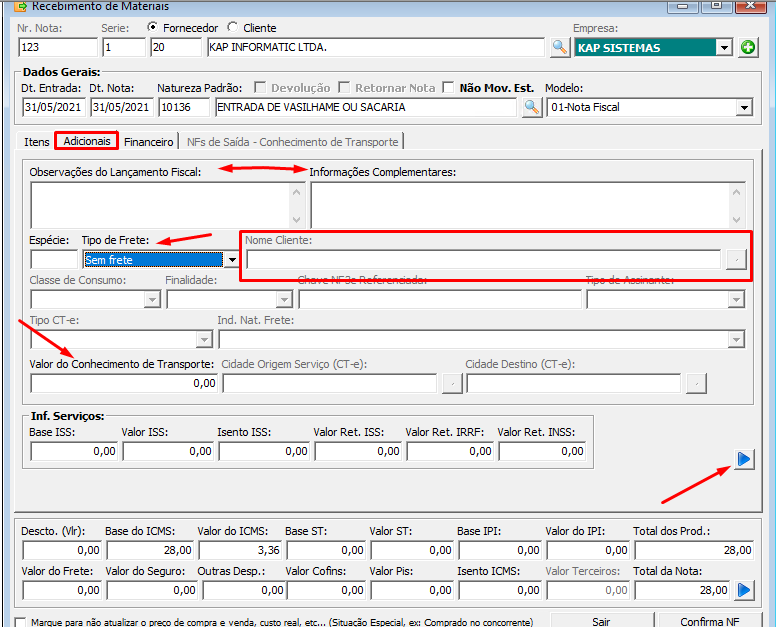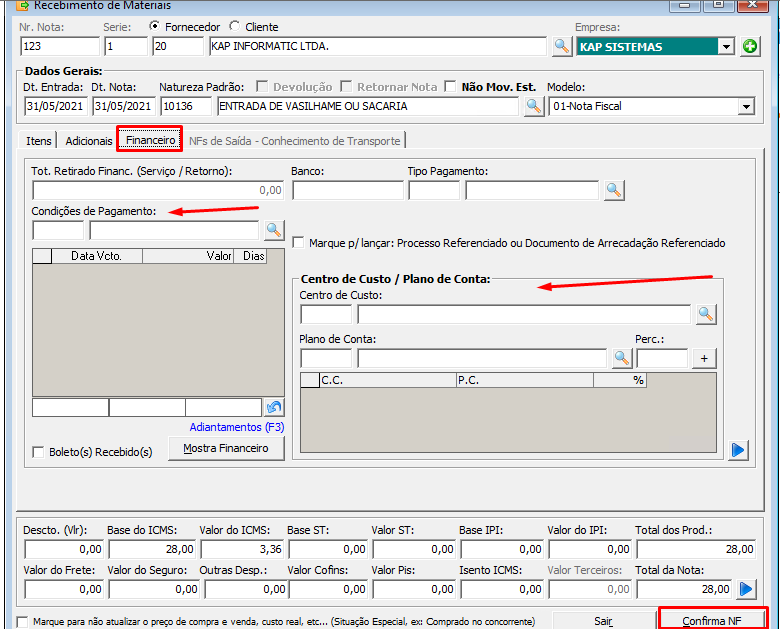Recebimento de Materiais
O que ela faz:
É o documento que valida à movimentação de entrada de uma mercadoria no estoque. Nesse processo o fornecedor emitirá a nota fiscal e o comprador (destinatário) fará apenas o lançamento dessa nota , para comprovar a entrada da mercadoria no estoque.
OPÇÕES DA TELA
- Nota Fiscal Manual
- Informar:
- Nº NF
- Série
- Fornecedor/Cliente
- Clicar no símbolo (simbolo de soma na cor verde)
- Data Entrada e Data da Nota
- Natureza de Operação (CFOP)
- Modelo de Nota Fiscal
- 01-Nota Fiscal (emissão em formulário, sem comunicação eletrônica)
- 1S-Nota Fiscal de Serviço (emissão pela prefeitura)
- 1B-Nota Fiscal Avulsa
- 04-Nota Fiscal de Produtor
- 06-Nota Fiscal/Conta de Energia Elétrica
- 07-Nota Fiscal de Serviço de Transporte
- 08-Conhecimento de Transporte Rodoviário Eletrônico
- 8B-Conhecimento de Transporte de Cargas Avulso
- 09-Conhecimento de Transporte Aquaviário de Cargas
- 10-Conhecimento Aéreo
- 11-Conhecimento de Transporte Ferroviário de Cargas
- 21-Nota Fiscal de Serviço de Comunicação
- 22-Nota Fiscal de Serviço de Telecomunicação
- 26-Conhecimento de Transporte Multimodal de Cargas
- 27-Nota Fiscal De Transporte Ferroviário De Carga
- 28-Nota Fiscal/Conta de Fornecimento de Gás Canalizado
- 29-Nota Fiscal/Conta De Fornecimento D'água Canalizada
- 55-Nota Fiscal Eletrônica
- 57-Conhecimento de Transporte Eletrônico - CT-e
- 67-Conhecimento de Transporte Eletrônico - CT-e OS
- 66-Nota Fiscal de Energia Elétrica Eletrônica - NF3e
- Itens
- Inserir produto, quantidade e valor unitário Obs.: o primeiro campo para definir o código/referência do produto, são produtos do seu cadastro e em seguida é o código e descrição que esta na nota fiscal do seu fornecedor, não necessariamente precisa ser diferente e/ou até mesmo iguais.
- Com a tecla enter verificar campos impostos
- Almoxarifado
- Clicar no símbolo (sinal de mais verde), para concluir a inserção do item
Obs.: Para alguns dos tipos citados acima é necessário ter um produto cadastrado com código específico para realizar a entrada da nota fiscal, exemplos: FRETE, SERV, ENERGIA e outros...
Obs.: o almoxarifado é definido na estrutura do cadastro do produto, mas caso no momento da entrada da nota fiscal seja necessário alterar, basta fazer a mesma.
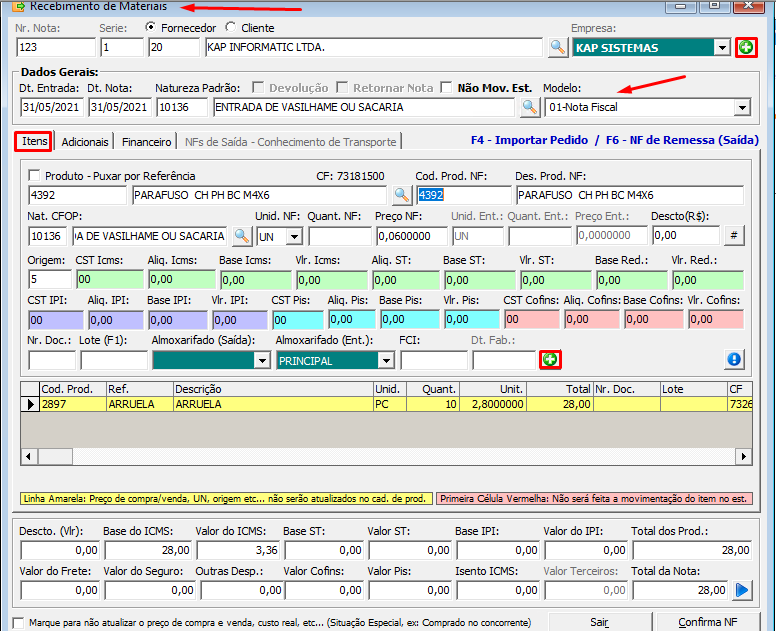
- Nota Fiscal Manual com Vínculo em Pedido de Compra (F4) e NF de Remessa (F6)
- Informar:
- Nº NF
- Série
- Fornecedor/Cliente
- Clicar no símbolo

- Data Entrada e Data da Nota
- Natureza de Operação (CFOP)
- Modelo de Nota Fiscal
- F4 quando for entrada de compra e tenha pedido para ser vinculado
- F6 quando sua empresa emitiu uma nota fiscal de remessa (saída)
- Nota Fiscal Manual com Vínculo XML (F8)
- No campo onde informa o número da NF, deve-se utilizar a função F8 para importar o XML
- Nota Fiscal Download via SEFAZ – NFe Entrada
- Manifestação do Destinatário: Funcionalidade que permite ao destinatário de uma NF-e, manifestar sobre a sua participação na operação descrita na NF-e.
- Verificar existência: para baixar as notas na tela do download.
- Ciência de Operação: o destinatário reconhece a NF.
- Confirmação: após ciência da Operação e/ou Desconhecimento, clicar em CONFIRMAÇÃO.
- Desconhecimento: quando destinatário desconhece a emissão.
- Recusa: quando o destinatário reconhece a NF, mas recusam por motivos, como material indevido, valores e outros...
- Baixar XML: quando não se aplica a nenhuma funcionalidade acima, ou já tenha feito entrada por outro procedimento, lembrando que uma NF baixada não tem como reverter.
- Atualizar: para atualizar a tela e status de manifestação.
- Procedimentos:
- Feito a manifestação de ciência da operação e confirmação, atentar-se a coluna XML, pois deve estar com a letra S, para assim clicar na função F8 para importa-la. Obs.: o comunicador deve estar aberto para fazer a rotina de importação através da tela download.
- Legendas:
- cor de fundo laranja: NF cancelada pelo emitente.
- cor de fundo cinza: NF sem nenhum tipo de processo e/ou manifestação.
- cor de fundo Verde: NF importada (ou seja foi feito entrada).
- cor de fundo Branco: NF disponível para importação. (lembrando que deve estar com a letra S na coluna XML).
- Adicionais
- Observações e Informações Complementares
- Tipo de Frete
- Valor do Conhecimento de Transporte
- Inf. Serviços
- Financeiro
- Condições de Pagamento
- Centro de Custo e Plano de Contas Obs.: e possível definir mais de um Centro de Custo e Plano de Contas, desde que o resultado final some 100%.
- Confirmar NF
Obs.: selecionar o pedido e clicar no faturar todos quando a entrada for total e/ou faturar quando a entrada for parcial.
Importante: Não usar o BAIXAR, a não ser que realmente não irá mais utilizar esse pedido.
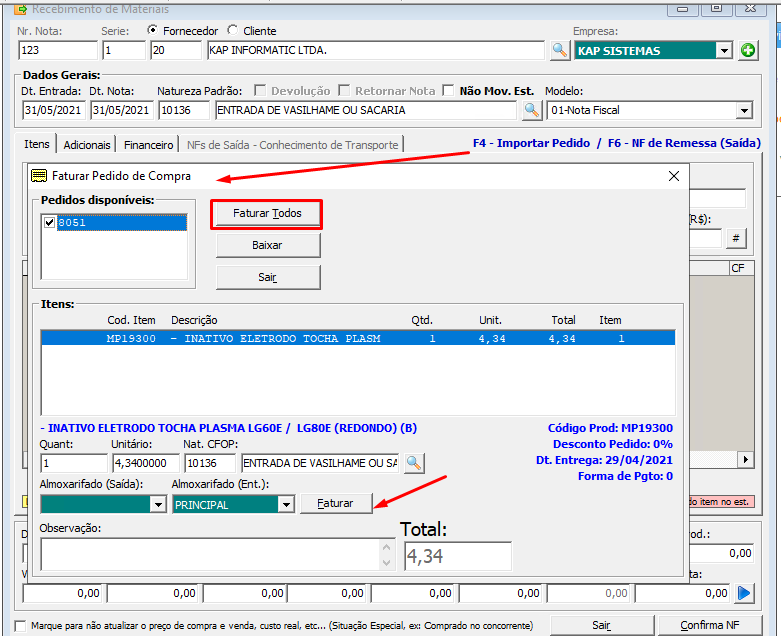
Obs.: selecionar a nota fiscal e clicar no faturar toda NF quando a entrada for total e/ou faturar quando a entrada for parcial.
Importante: Não usar o BAIXAR NF, a não ser que realmente não irá mais utilizar a nota fiscal para esses fins e/ou a entrada foi feito sem o vinculo da nota fiscal de saída.
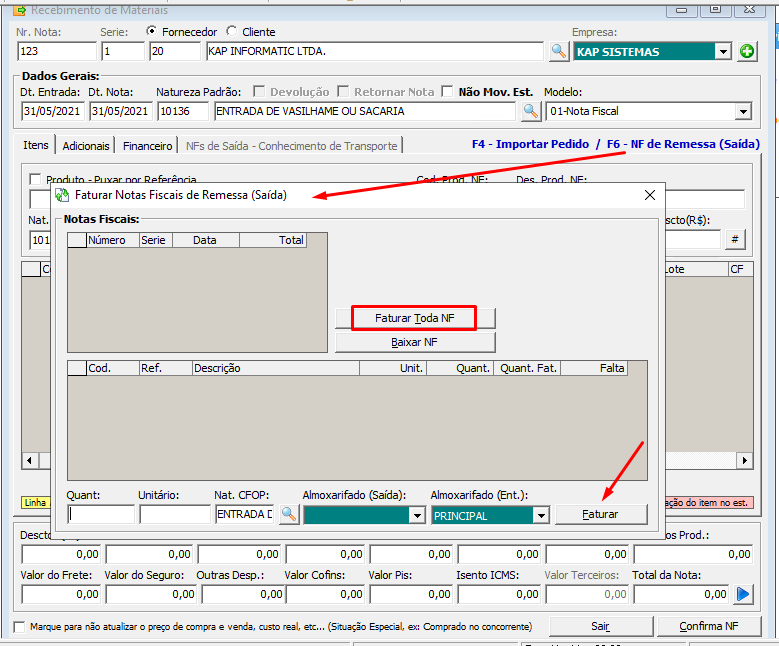
Importante: é necessário o retorno para fazer à baixa e controlar através de relatórios o que já foi recebido e o que ainda falta receber, inclusive para controle de movimentações em poder de terceiros e sped fiscal.
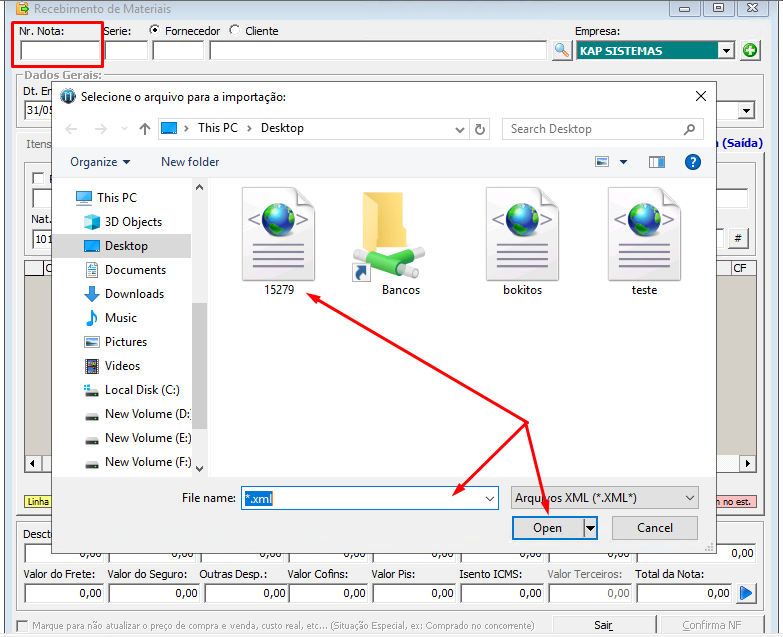
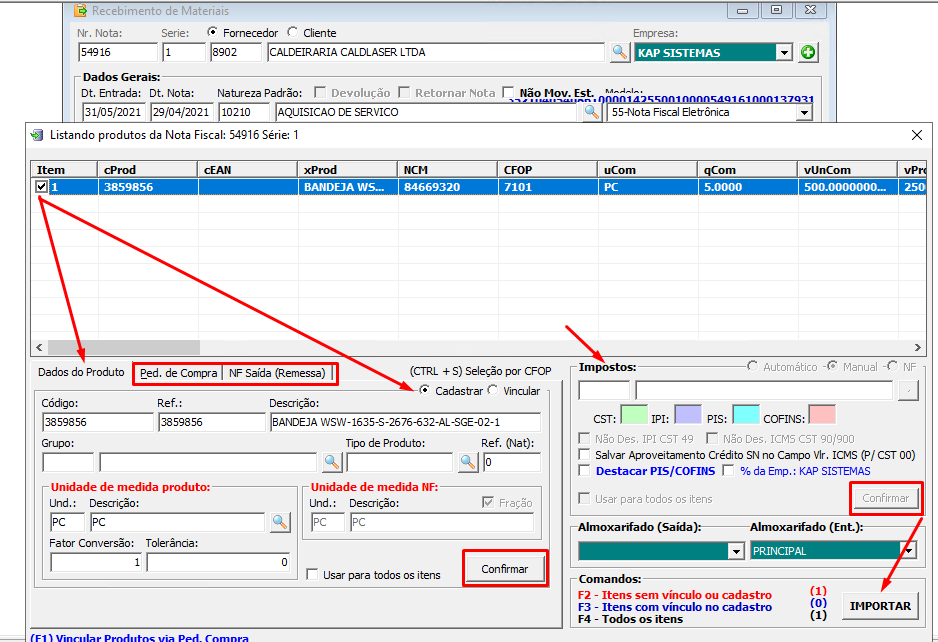
O destinatário poderá enviar uma única mensagem de Confirmação da Operação, Desconhecimento da Operação ou Operação não Realizada, valendo apenas a última mensagem registrada. Exemplo: o destinatário pode desconhecer uma operação que havia confirmado inicialmente ou confirmar uma operação que havia desconhecido inicialmente.
Quando feito a manifestação não deve fazer a baixa do xml logo em seguida pois o processo de sincronismo não é instantâneo.
O repositório da DF-e para download é um ambiente distinto do repositório de consulta NF-e e existe todo um processo de sincronização, isto é se fizer a confirmação ou ciência da operação, não significa que o XML da nota fiscal vai ficar disponível imediatamente para download no WS de distribuição, a disponibilização leva um tempo.
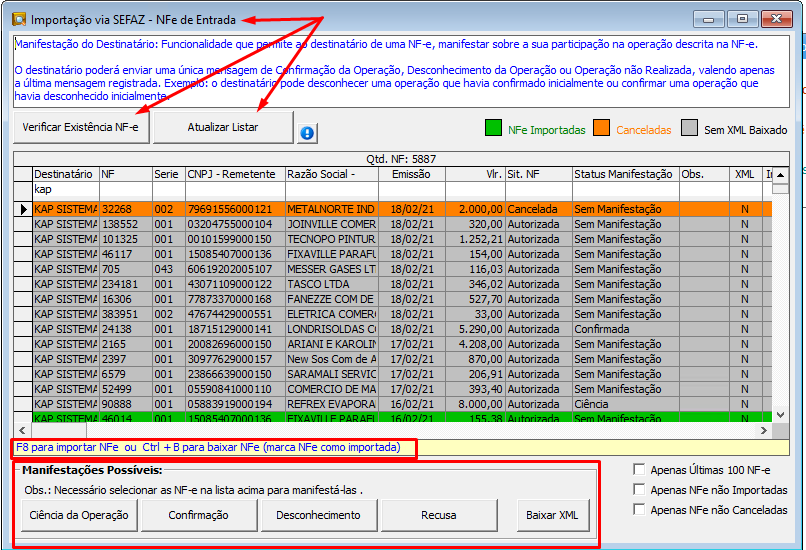
Obs.: esses campos não são obrigatórios.
Importante: quando for uma entrada de remessa para industrialização, serviço, conserto, embalagens e/ou que exija retorno (NF saída), é necessário informar o Nome do Cliente.